Windows 10设定光纤网路连线
来源:yunqishi
时间:2024-03-30 23:27:30 387浏览 收藏
一分耕耘,一分收获!既然打开了这篇文章《Windows 10设定光纤网路连线》,就坚持看下去吧!文中内容包含等等知识点...希望你能在阅读本文后,能真真实实学到知识或者帮你解决心中的疑惑,也欢迎大佬或者新人朋友们多留言评论,多给建议!谢谢!
家里的Windows 10电脑,申请中华电信非固定制〈浮动IP〉的光纤网路,要怎么设定网路连线呢?说明如下:
1.点选「开始」,选择「设定」。
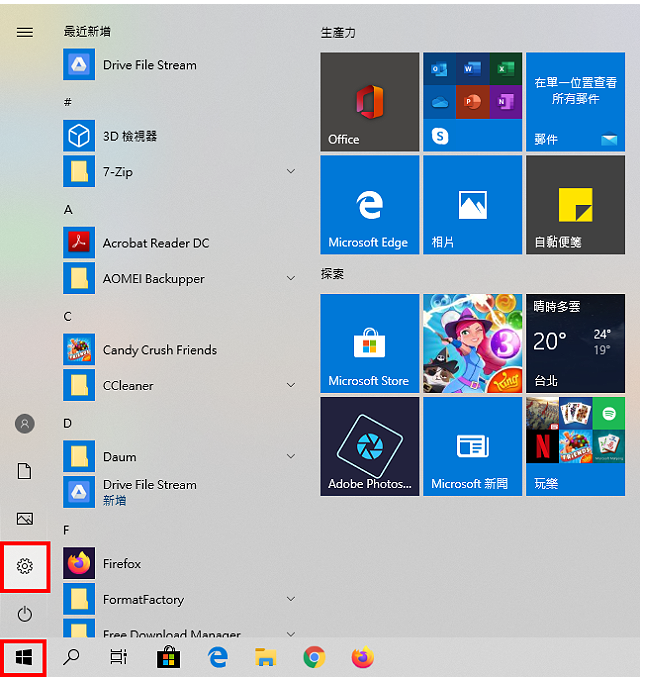 2.点选「网路和网际网路」。
2.点选「网路和网际网路」。
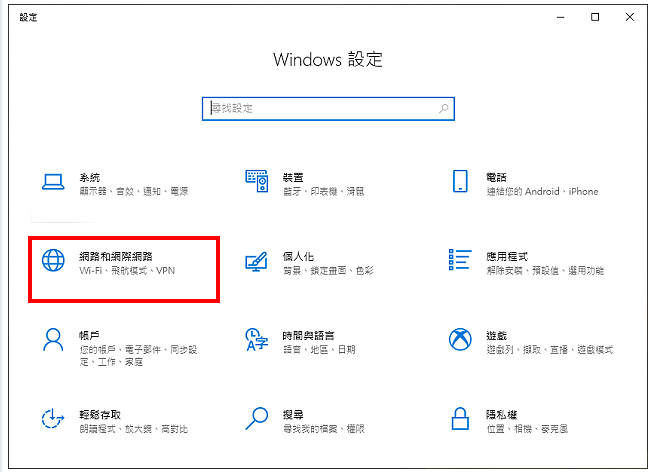
3.选择「拨号」。
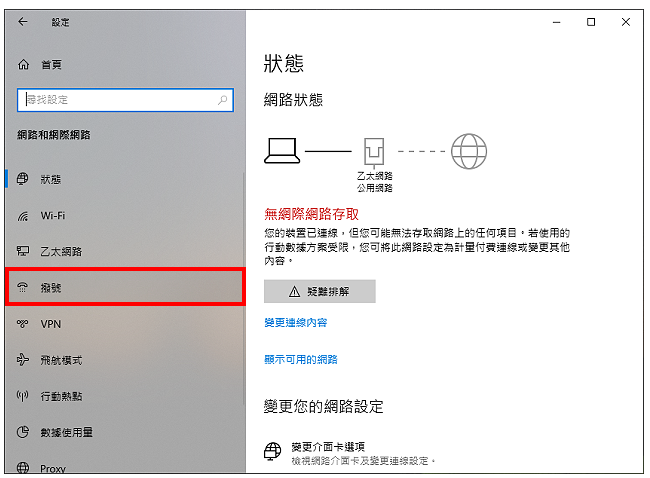
4.点选「设定新连线」,准备建立光纤网路连线。
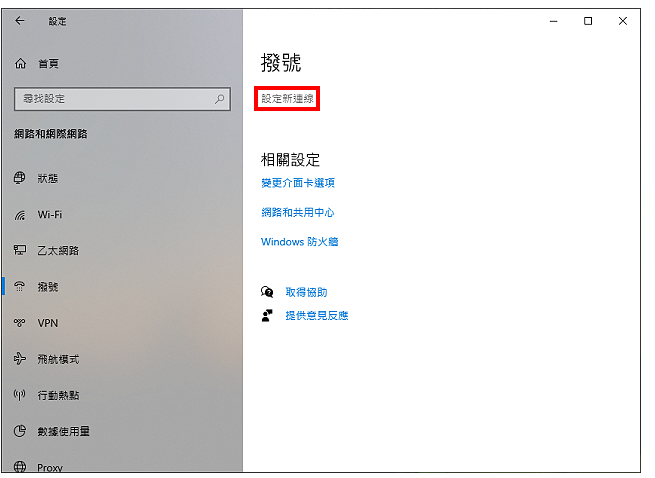
5.选择「连线到网际网路」,点选「下一步」。
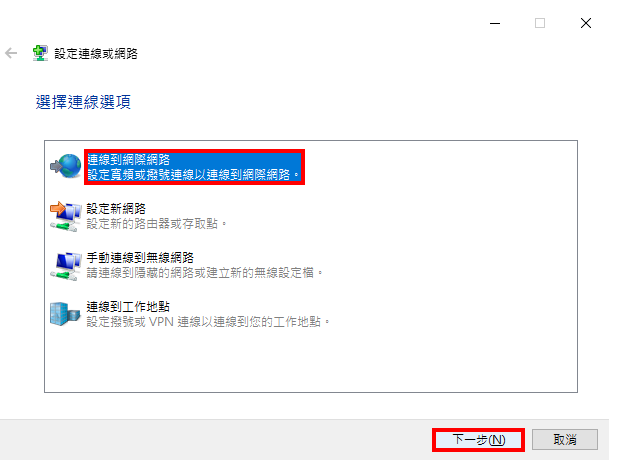
6.点选「宽频(PPPoE)(R)」。
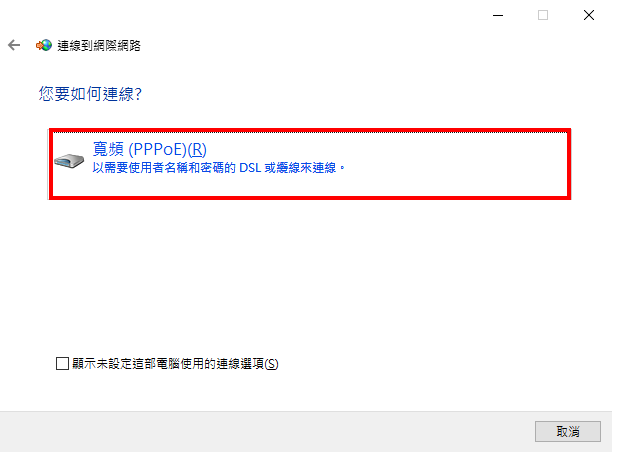
7.在「使用者名称」栏位中输入「客户号码(HN号码)」,记得后面要加上@hinet.net,例如123321@hinet.net。接着在「密码」栏位中输入「客户密码(password)」。输入连线名称「HiNet」〈名称可以自己设定〉。勾选「记住这个密码」。
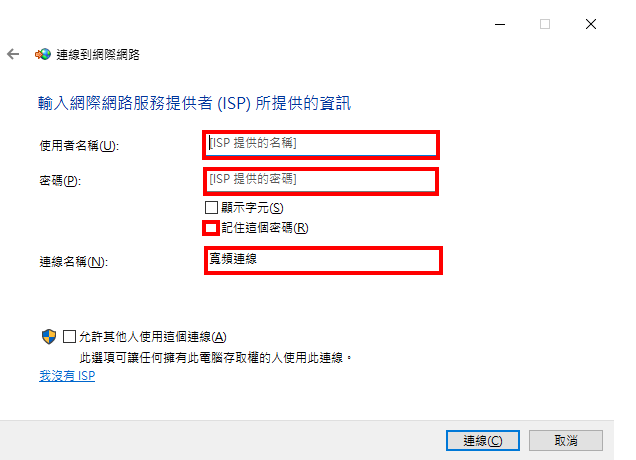
8.设定好之后,点选「连线」,准备连上网际网路。
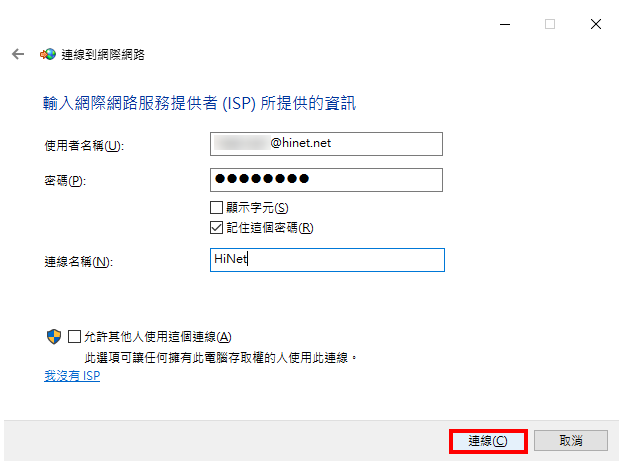
9.正在连线。
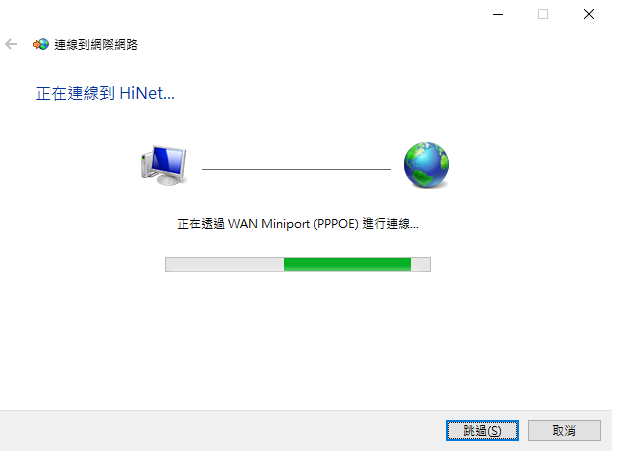
10.已经连线到网际网路,如下图所示。
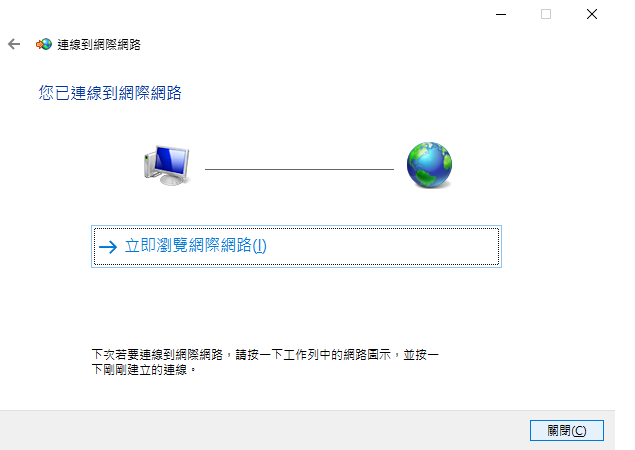
11.点选「是」,允许家里其他电脑可以连线到这一台电脑。自行决定,也可以点选「否」。
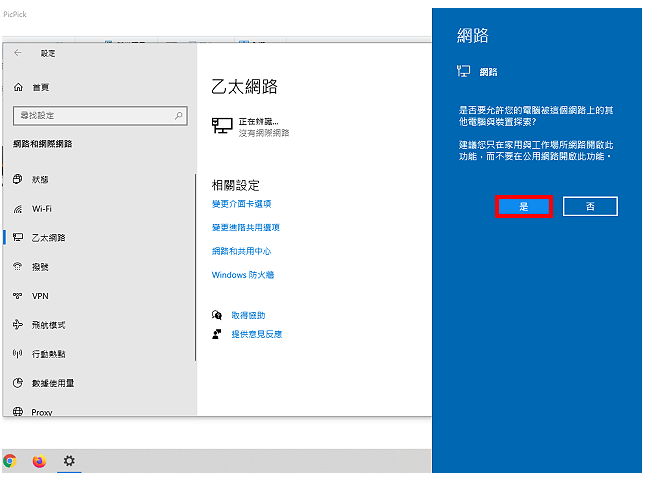
12.点选「变更介面卡选项」。

13.将建立完成的连线图示拖曳到桌面建立捷径。
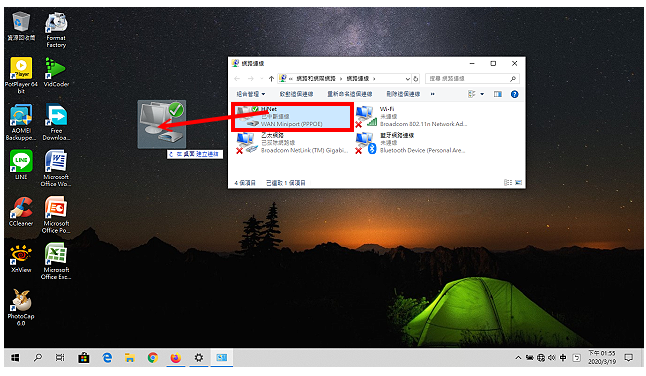
14.关闭网际网路的视窗,结束光纤网路连线的设定。
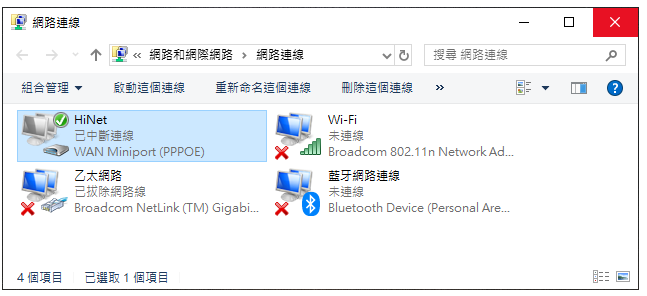
15.电脑重新开机以后并不会自动连接网路,必须对着捷径图示按滑鼠右键,点选「连线」,才可以连上网路。如果想要开机就自动连线,参考:。
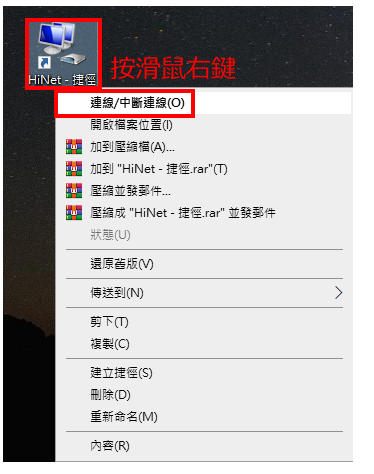
终于介绍完啦!小伙伴们,这篇关于《Windows 10设定光纤网路连线》的介绍应该让你收获多多了吧!欢迎大家收藏或分享给更多需要学习的朋友吧~golang学习网公众号也会发布文章相关知识,快来关注吧!
-
501 收藏
-
501 收藏
-
501 收藏
-
501 收藏
-
501 收藏
-
405 收藏
-
479 收藏
-
208 收藏
-
177 收藏
-
368 收藏
-
397 收藏
-
475 收藏
-
280 收藏
-
418 收藏
-
128 收藏
-
315 收藏
-
277 收藏
-

- 前端进阶之JavaScript设计模式
- 设计模式是开发人员在软件开发过程中面临一般问题时的解决方案,代表了最佳的实践。本课程的主打内容包括JS常见设计模式以及具体应用场景,打造一站式知识长龙服务,适合有JS基础的同学学习。
- 立即学习 543次学习
-

- GO语言核心编程课程
- 本课程采用真实案例,全面具体可落地,从理论到实践,一步一步将GO核心编程技术、编程思想、底层实现融会贯通,使学习者贴近时代脉搏,做IT互联网时代的弄潮儿。
- 立即学习 516次学习
-

- 简单聊聊mysql8与网络通信
- 如有问题加微信:Le-studyg;在课程中,我们将首先介绍MySQL8的新特性,包括性能优化、安全增强、新数据类型等,帮助学生快速熟悉MySQL8的最新功能。接着,我们将深入解析MySQL的网络通信机制,包括协议、连接管理、数据传输等,让
- 立即学习 500次学习
-

- JavaScript正则表达式基础与实战
- 在任何一门编程语言中,正则表达式,都是一项重要的知识,它提供了高效的字符串匹配与捕获机制,可以极大的简化程序设计。
- 立即学习 487次学习
-

- 从零制作响应式网站—Grid布局
- 本系列教程将展示从零制作一个假想的网络科技公司官网,分为导航,轮播,关于我们,成功案例,服务流程,团队介绍,数据部分,公司动态,底部信息等内容区块。网站整体采用CSSGrid布局,支持响应式,有流畅过渡和展现动画。
- 立即学习 485次学习
